Pokud jde o uživatele Android a iOS, došlo k odvěké frustraci. Zatímco uživatelé s telefony Android mají přístup k věcem, jako je RCS pro zasílání zpráv, stále to zcela neodpovídá tomu, co nabízí iMessage. Z tohoto důvodu byla vytvořena konverzace „zelená bublina vs modrá bublina“, která stále zuří. Věděli jste ale, že pokud používáte telefon s Androidem a Mac, můžete skutečně používat iMessage na Androidu?
Obsah
- Související čtení
-
Jak používat iMessage na Androidu
- Připravte si svůj Mac
- Nastavení spánku
- Nastavte AirMessage
- Můžete používat iMessage na Androidu bez Macu?
- Související příspěvky:
Související čtení
- Co dělat, když iPhone říká, že iMessage je odhlášen
- Skupinové odpovědi na zprávy jednotlivě na iPhone
- Nejlepší aplikace dostupné pro iOS a Android
- Jak používat FaceTime s Androidem
- Jak používat AirPods Max s Androidem
Jak používat iMessage na Androidu
Zdá se, že AirMessage existuje už roky, ale objevili jsme to teprve nedávno. Od té doby jsme mohli nechat náš iPhone doma a používat jakýkoli telefon Android, který máme po ruce, a přitom stále přijímat všechny chaty iMessage, které procházejí. Pokud chcete používat iMessage na Androidu, budete si muset nastavit AirMessage na různých zařízeních.
Připravte si svůj Mac
Protože Mac funguje jako jakýsi „server“, budete si muset stáhnout a nakonfigurovat aplikaci AirMessage Server pro macOS. Můžete to udělat takto:
- Stáhněte si AirMessage Server pro macOS aplikace.
- Pokud se tak nestane automaticky, přesuňte aplikaci do složky Aplikace.
- Otevři AirMessage aplikace na vašem Macu.
- Klikněte na Připojit účet (doporučeno) knoflík.
- Vytvořte si účet nebo se přihlaste ke svému účtu Google.
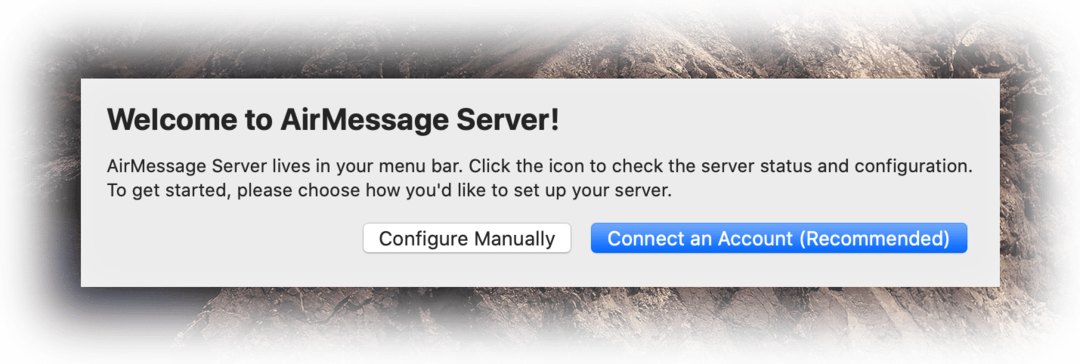
Povolit automatizaci a úplný přístup k disku
Než budete pokračovat, je třeba provést několik dalších kroků. Při nastavování aplikace budete muset poskytnout přístup k vestavěné funkci automatizace macOS spolu s poskytováním AirMessage s úplným přístupem k disku.
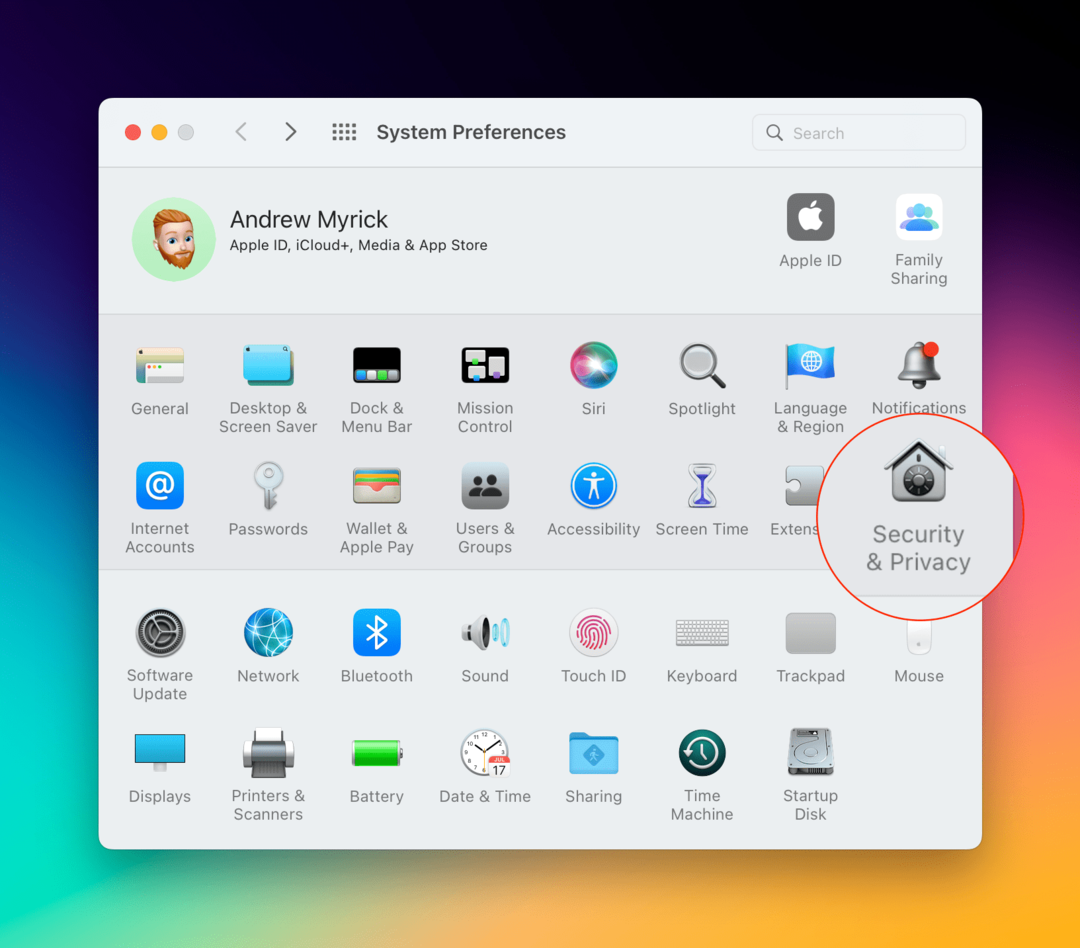
- Otevři Systémové preference aplikace na vašem Macu.
- Klikněte Zabezpečení a soukromí.
- Vybrat Soukromí v horní části okna.
- Na postranním panelu přejděte dolů a vyberte Automatizace.
- Klikněte na Zámek ikonu v levém dolním rohu.
- Zadejte své heslo (nebo použijte TouchID).
- Pod AirMessage, klikněte na zaškrtávací políčko vedle Zprávy.
- Opětovným kliknutím na zámek uložíte změny.
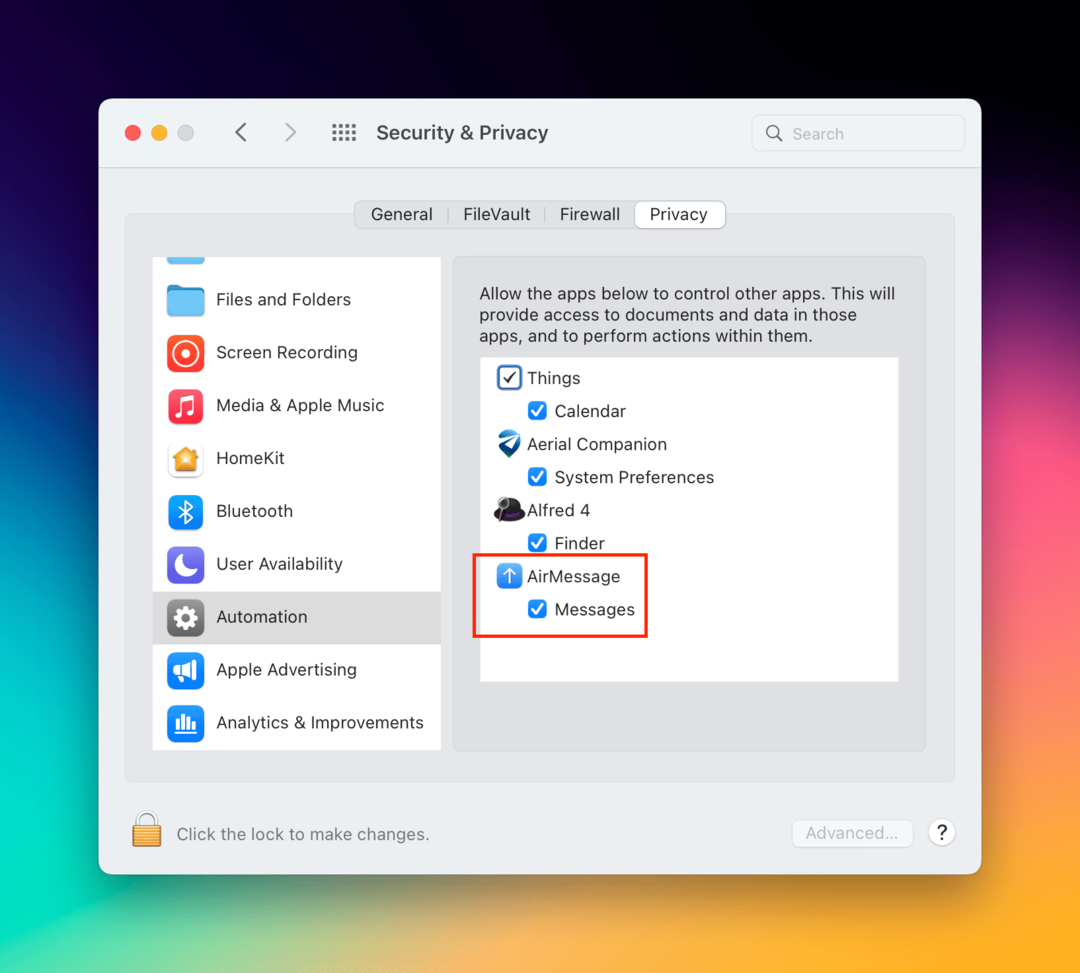
Po aktivaci Automation for AirMessage je dalším krokem, který musíte udělat, povolit úplný přístup k disku. To je vyžadováno pro ty, kteří používají macOS Mojave 10.14 nebo novější, a vývojář slibuje, že aplikace nečte žádná jiná data než vaše data zpráv.
- Otevři Systémové preference aplikace na vašem Macu.
- Klikněte Zabezpečení a soukromí.
- Vybrat Soukromí v horní části okna.
- Na postranním panelu přejděte dolů a vyberte Plný přístup k disku.
- Klikněte na Zámek ikonu v levém dolním rohu.
- Zadejte své heslo (nebo použijte TouchID).
- Klikněte na zaškrtávací políčko vedle AirMessage.
- Opětovným kliknutím na zámek uložíte změny.
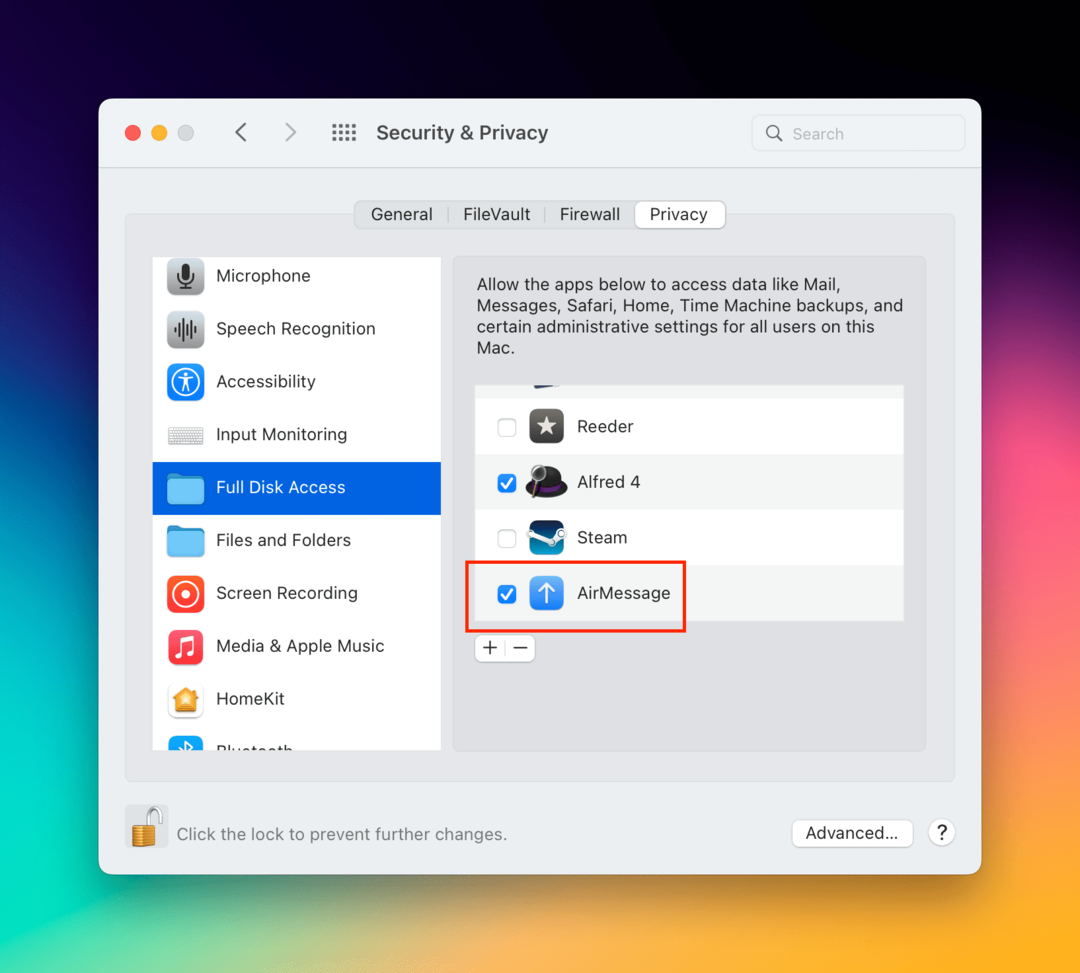
S těmito povolenými jste na dobré cestě k tomu, abyste iMessage na Androidu nastavili úplně.
Nastavení spánku
Bohužel AirMessage vyžaduje, aby byl váš Mac v podstatě neustále „probuzený“. Proto je nejlepší používat Mac, který nikdy neopustí váš domov a je vždy připojen k Wi-Fi. Jinak AirMessage server nebude fungovat správně a zprávy nebudete dostávat na svůj telefon Android, dokud nebude Mac připojen k síti znovu. Zde je návod, jak změnit nastavení úspory energie:
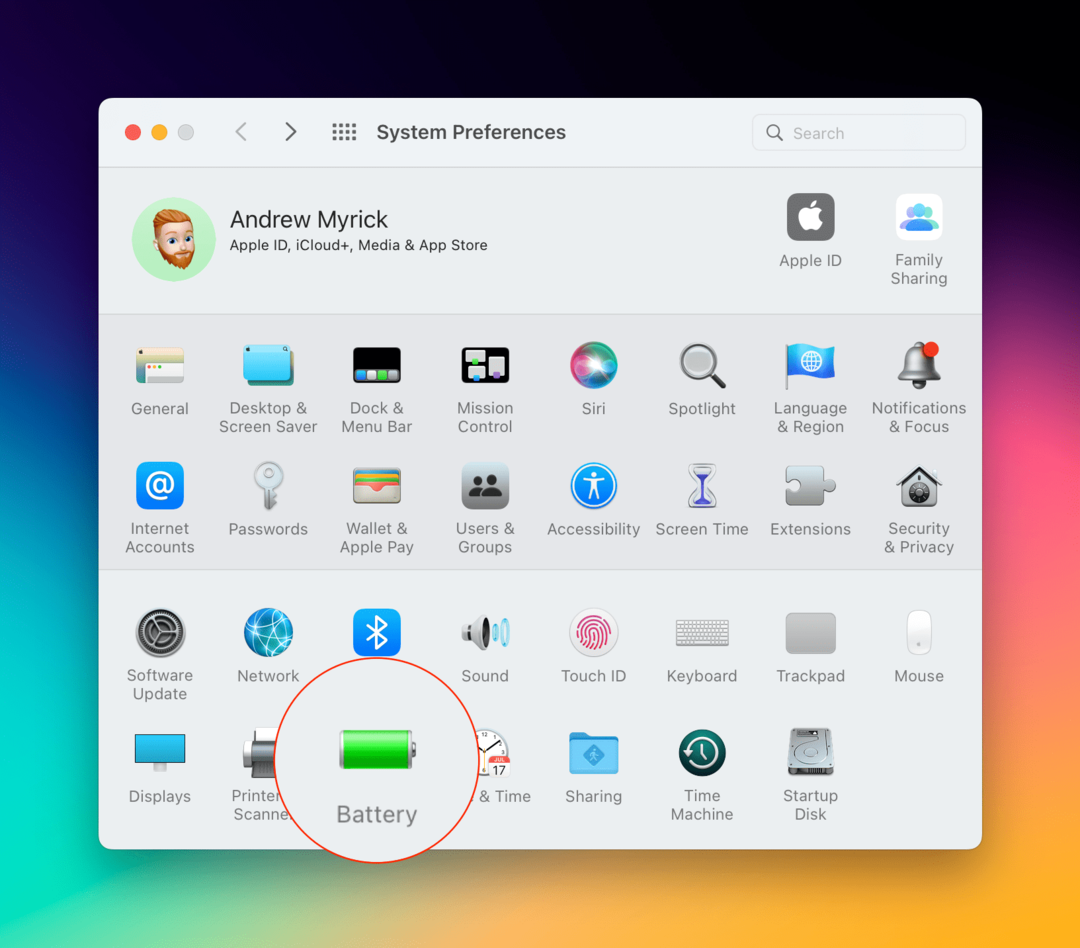
- Otevři Systémové preference aplikace na vašem Macu.
- Pokud používáte MacBook, klikněte baterie.
- V postranním panelu klikněte na Napájecí adaptér.
- Přetažením posuvníku změňte, kdy se displej automaticky vypne.
- Klikněte na zaškrtávací políčko vedle následujícího:
- Zabraňte automatickému spánku Macu, když je vypnutý displej.
- Probuďte se pro přístup k síti.
- Ukončete aplikaci Předvolby systému.
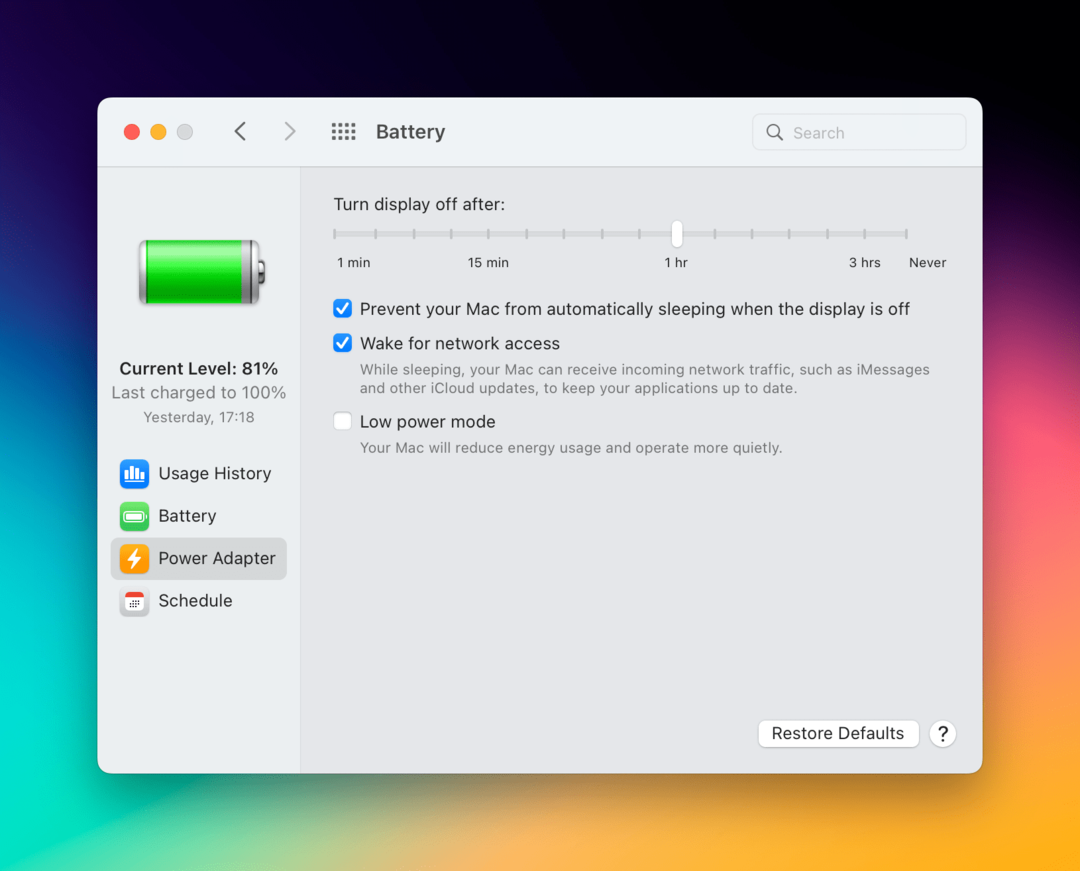
Pokud nepoužíváte MacBook, ale místo toho instalujete AirMessage na něco jako Mac Mini, iMac nebo Mac Studio, budete muset provést tyto kroky:
- Otevři Systémové preference aplikace.
- Klikněte Spořič energie.
- Vedle Spánek počítače, přetáhněte posuvník doprava, dokud se nad ním nebude pohybovat Nikdy.
- Klikněte na zaškrtávací políčko vedle Probuzení pro přístup k síti Ethernet.
Nejsou vyžadována žádná specifická nastavení pro to, kdy může váš displej přejít do „spánku“, takže si toto můžete nastavit na cokoliv chcete.
Nastavte AirMessage
Když je váš Mac připraven k použití, nyní je čas nastavit vše na vašem telefonu Android. Zde je návod, jak nastavit AirMessage v telefonu:
- Stáhněte si AirMessage aplikace z obchodu Google Play.
- Jakmile je aplikace nainstalována, otevřete ji v telefonu Android.
- Přihlaste se ke stejnému účtu, který byl vytvořen nebo připojen k Macu.
- V pravém dolním rohu klepněte na Povídat si ikona.
- Zadejte číslo nebo kontakt, kterému chcete poslat zprávu.
- Po zobrazení výzvy klepněte na Dovolit na vašem Macu, abyste dokončili integraci AirMessage s aplikací Zprávy.
Jakmile poskytnete přístup na Macu, nezbývají žádné další kroky! Konečně budete moci používat iMessage na Androidu, něco, o čem jsme si nikdy nemysleli, že by to bylo možné.
Můžete používat iMessage na Androidu bez Macu?
Bohužel neexistuje žádný spolehlivý způsob, jak používat iMessage na Androidu, aniž byste se spoléhali na řešení třetí strany, jako je AirMessage. Pokud však projdete a budete postupovat podle všech kroků správně, nebudete se muset starat o to, že potřebujete iPhone nebo iPad, abyste mohli používat iMessage.
To skutečně odstranilo potřebu nosit s sebou více telefonů pro ty, jako jsme my, kteří pravidelně používají Android i iOS. Možná Apple konečně poskytne přístup k iMessage těm na Androidu, ale nic nenasvědčuje tomu, že by se to stalo. Do té doby bude AirMessage fungovat perfektně.
Andrew je spisovatel na volné noze z východního pobřeží USA.
V průběhu let psal pro různé weby, včetně iMore, Android Central, Phandroid a několika dalších. Nyní tráví dny prací pro společnost HVAC, zatímco po nocích pracuje jako spisovatel na volné noze.